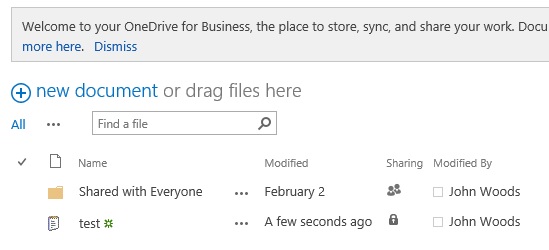การตั้งค่า Microsoft OneDrive ในสภาพแวดล้อม SharePoint เซิร์ฟเวอร์๒๐๑๓ภายในองค์กรของคุณอาจง่ายกว่าที่คุณคิด-ในความเป็นจริงคุณอาจมีการกำหนดค่าไว้แล้ว
ถ้า OneDrive ตั้งค่าไว้แล้วสำหรับผู้ใช้ SharePoint ๒๐๑๓ของคุณพวกเขาจะเห็นปุ่ม OneDrive ที่ด้านบนขวา quadrant ของไซต์ SharePoint ๒๐๑๓ ซึ่งหมายความว่าคุณอาจจะมีบริการที่จำเป็นสำหรับ OneDrive ตั้งค่าไว้แล้ว เมื่อต้องการตรวจสอบว่าคุณได้ทำหรือไม่ให้ไปที่การตรวจสอบการตั้งค่าของคุณ
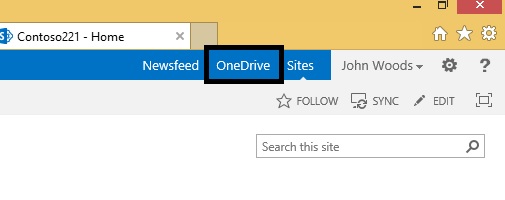
บริการสามรายการต่อไปนี้ต้องถูกกำหนดค่าใน SharePoint การดูแลจากศูนย์กลางเพื่อใช้ OneDrive ในสภาพแวดล้อมของ SharePoint เซิร์ฟเวอร์๒๐๑๓ภายในองค์กรของคุณ:
<แทรกไอคอนสำหรับการกำหนดค่า> บริการ
หมายเหตุ: ขั้นตอนต่อไปนี้คือความต้องการพื้นฐานขั้นต่ำสำหรับการกำหนดค่าบริการที่จำเป็นเพื่อเปิดใช้งาน OneDrive ใน SharePoint ๒๐๑๓ เมื่อต้องการเรียนรู้เพิ่มเติมเกี่ยวกับความสามารถทั้งหมดของบริการแต่ละรายการให้ดูที่ลิงก์ที่ส่วนท้ายของขั้นตอนแต่ละขั้นตอนสำหรับข้อมูลการวางแผนเพิ่มเติม
ไอคอนแทรก <สำหรับการกำหนดค่า> บริการ Metadata ที่มีการจัดการ
เมื่อต้องการเปิดบริการเว็บ Metadata ที่มีการจัดการ:
-
ใน SharePoint Server ๒๐๑๓ในการดูแลจากศูนย์กลางภายใต้การตั้งค่าระบบให้คลิกจัดการบริการบนเซิร์ฟเวอร์
-
บนรายการดรอปดาวน์เซิร์ฟเวอร์ให้เลือกเปลี่ยนเซิร์ฟเวอร์
-
เลือกเซิร์ฟเวอร์ที่คุณต้องการเรียกใช้บริการเว็บ Metadata ที่มีการจัดการ
-
ในรายการบริการให้คลิกเริ่มต้นสำหรับบริการเว็บ Metadata ที่มีการจัดการ
เมื่อต้องการสร้างแอปพลิเคชันบริการ Metadata ที่มีการจัดการ:
-
ใน SharePoint Server ๒๐๑๓ในการดูแลจากศูนย์กลางภายใต้การจัดการแอปพลิเคชันให้คลิกจัดการโปรแกรมประยุกต์บริการ
-
คลิกใหม่แล้วคลิกบริการ metadataที่มีการจัดการ
-
พิมพ์ชื่อสำหรับแอปพลิเคชันบริการในกล่องชื่อ
-
ในกล่องชื่อฐานข้อมูลให้พิมพ์ชื่อสำหรับฐานข้อมูล
-
ภายใต้พูลโปรแกรมประยุกต์ให้เลือกSharePoint Web Services เริ่มต้นจากรายการใช้กลุ่มแอปพลิเคชันที่มีอยู่
-
คลิก ตกลง
ถ้าคุณต้องการใช้บริการ Metadata ที่มีการจัดการเพิ่มเติมให้ดูที่วางแผน metadata ที่มีการจัดการใน SharePoint Server ๒๐๑๓
<ไอคอนแทรกสำหรับกำหนดค่าไซต์ของฉัน>
เมื่อต้องการสร้างแอปพลิเคชันบนเว็บสำหรับไซต์ของฉันไซต์ของฉันให้ทำดังนี้
-
ใน SharePoint Server ๒๐๑๓ในการดูแลจากศูนย์กลางภายใต้การจัดการแอปพลิเคชันให้คลิกจัดการแอปพลิเคชันบนเว็บ
-
บน ribbon ให้คลิกใหม่
-
บนหน้าสร้างเว็บแอปพลิเคชันใหม่ในส่วนการรับรองความถูกต้องให้เลือกโหมดการรับรองความถูกต้องที่จะใช้สำหรับแอปพลิเคชันบนเว็บนี้
เมื่อต้องการสร้างไซต์คอลเลกชันโฮสต์ไซต์ของฉันให้ทำดังนี้
-
ใน SharePoint Server ๒๐๑๓ในการดูแลจากศูนย์กลางภายใต้การจัดการแอปพลิเคชันให้คลิกสร้างไซต์คอลเลกชัน
-
บนหน้าสร้างไซต์คอลเลกชันในส่วนแอปพลิเคชันบนเว็บให้เลือกแอปพลิเคชันบนเว็บที่คุณเพิ่งสร้างขึ้นสำหรับไซต์ของฉัน
-
ในส่วนชื่อเรื่องและคำอธิบายให้พิมพ์ชื่อเรื่องและคำอธิบายสำหรับไซต์คอลเลกชัน
-
ในส่วนที่อยู่เว็บไซต์ให้เลือกเส้นทางของ URL สำหรับโฮสต์ไซต์ของฉัน ในกรณีส่วนใหญ่คุณสามารถใช้ไดเรกทอรีราก (/) ได้
-
ในส่วนการเลือกเทมเพลตให้คลิกแท็บองค์กรแล้วเลือกโฮสต์ไซต์ของฉัน
-
ในส่วนผู้ดูแลไซต์คอลเลกชันหลักให้พิมพ์ชื่อผู้ใช้ (ในฟอร์ม<โดเมน> \ <ชื่อผู้ใช้>) สำหรับผู้ใช้ที่เป็นผู้ดูแลไซต์คอลเลกชัน
-
ในส่วนผู้ดูแลไซต์คอลเลกชันรองให้พิมพ์ชื่อผู้ใช้สำหรับผู้ดูแลระบบรองของไซต์คอลเลกชัน
-
ถ้าคุณกำลังใช้โควตาในการจัดการที่เก็บข้อมูลสำหรับไซต์คอลเลกชันในส่วนของเทมเพลตโควต้าให้คลิกแม่แบบในรายการเลือกเทมเพลตโควต้า
-
คลิก ตกลง
ถ้าคุณต้องการใช้ไซต์ของฉันเพิ่มเติมให้ดูที่กำหนดค่าไซต์ของฉันใน SharePoint Server ๒๐๑๓
<ไอคอนแทรกสำหรับกำหนดค่า> บริการโปรไฟล์ผู้ใช้
เมื่อต้องการเปิดบริการโปรไฟล์ผู้ใช้ให้ทำดังนี้
-
ใน SharePoint Server ๒๐๑๓ในการดูแลจากศูนย์กลางภายใต้การตั้งค่าระบบให้คลิกจัดการบริการบนเซิร์ฟเวอร์
-
บนรายการดรอปดาวน์เซิร์ฟเวอร์ให้เลือกเปลี่ยนเซิร์ฟเวอร์
-
เลือกเซิร์ฟเวอร์ที่คุณต้องการเรียกใช้บริการโปรไฟล์ผู้ใช้
-
ในรายการบริการให้คลิกเริ่มต้นสำหรับบริการโปรไฟล์ผู้ใช้
เมื่อต้องการสร้างแอปพลิเคชันบริการโปรไฟล์ผู้ใช้ให้ทำดังนี้
-
ใน SharePoint Server ๒๐๑๓ในการดูแลจากศูนย์กลางภายใต้การจัดการแอปพลิเคชันให้คลิกจัดการโปรแกรมประยุกต์บริการ
-
คลิกใหม่จากนั้นคลิกบริการโปรไฟล์ผู้ใช้
-
พิมพ์ชื่อสำหรับแอปพลิเคชันบริการในกล่องชื่อ
-
ภายใต้พูลโปรแกรมประยุกต์ให้เลือกSharePoint Web Services เริ่มต้นจากรายการใช้กลุ่มแอปพลิเคชันที่มีอยู่
-
ในรายการดรอปดาวน์ของอินสแตนซ์การซิงโครไนซ์โปรไฟล์ให้เลือกเซิร์ฟเวอร์ที่คุณต้องการเรียกใช้บริการการซิงโครไนซ์โปรไฟล์ผู้ใช้
-
ในกล่องurl ของโฮสต์ไซต์ของฉันให้พิมพ์ URL ของโฮสต์ไซต์ของฉันที่คุณสร้างขึ้น
-
เลือกเปลี่ยนการตั้งค่าอื่นๆเพื่อตอบสนองความต้องการขององค์กรของคุณ
-
คลิก ตกลง
เมื่อต้องการเปิดบริการซิงโครไนซ์โปรไฟล์ผู้ใช้ให้ทำดังนี้
-
ใน SharePoint Server ๒๐๑๓ในการดูแลจากศูนย์กลางภายใต้การตั้งค่าระบบให้คลิกจัดการบริการบนเซิร์ฟเวอร์
-
บนรายการดรอปดาวน์เซิร์ฟเวอร์ให้เลือกเปลี่ยนเซิร์ฟเวอร์
-
เลือกเซิร์ฟเวอร์ที่คุณต้องการเรียกใช้บริการการซิงโครไนซ์โปรไฟล์ผู้ใช้
-
ในรายการบริการให้คลิกเริ่มต้นสำหรับบริการซิงโครไนซ์โปรไฟล์ผู้ใช้
-
พิมพ์ข้อมูลประจำตัวสำหรับบัญชีผู้ใช้ที่แสดงอยู่แล้วคลิกตกลง
ถ้าคุณต้องการใช้บริการโปรไฟล์ผู้ใช้เพิ่มเติมให้ดูที่วางแผนโปรไฟล์ผู้ใช้และข้อมูลเฉพาะตัว (SharePoint Server ๒๐๑๓)
<เพิ่มไอคอนสำหรับการตรวจสอบการตั้งค่าของคุณ>
-
ตรวจสอบว่าผู้ใช้ของคุณสามารถเห็นลิงก์OneDriveที่ส่วนบนขวาของหน้าไซต์ของฉัน
-
เปิด Microsoft Word หรือ NotePad สร้างไฟล์ทดสอบและบันทึกไปยังเดสก์ท็อปของคุณ
-
ในไซต์ SharePoint ของคุณให้คลิกลิงก์OneDriveเพื่อเปิดไลบรารีเอกสาร OneDrive ของคุณ คลิกแท็บไฟล์แล้วคลิกอัปโหลดเอกสาร ในหน้าจอเพิ่มเอกสารให้คลิกเรียกดูจากนั้นเลือกไฟล์ทดสอบที่คุณบันทึกไว้ไปยังเดสก์ท็อปของคุณ คลิก ตกลง ถ้าไฟล์ของคุณถูกบันทึกไปยังไลบรารีเอกสาร OneDrive ของคุณและมองเห็นได้การตั้งค่าของคุณจะเสร็จเรียบร้อยแล้ว